苹果iphoneX如何退出程序?苹果iphoneX关闭后台程序的方法(图文)
苹果iphoneX手机由于取消了HOME键,导致了果粉很多不适应,连后台程序都不知道怎么关闭。那么苹果iphoneX如何退出程序?下面文档大全网分享一下苹果iphoneX关闭后台程序的方法,希望能够帮助到大家快速熟悉iphoneX这款手机。

苹果iphoneX关闭后台程序的方法
1、我们在苹果X手机的屏幕最下面往上拖再向右滑动,步骤连贯完成即可,如下图所示。
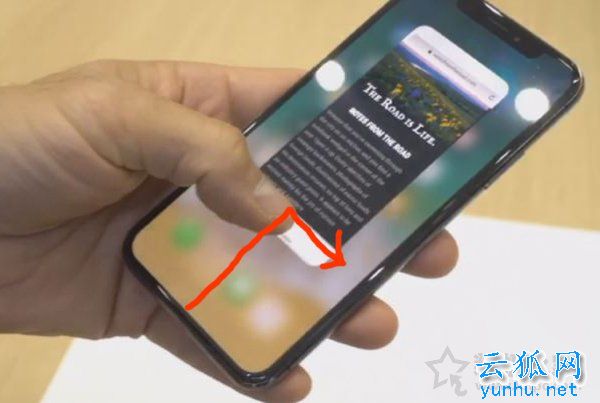
2、这时会出现所有的后台程序,如下图所示。
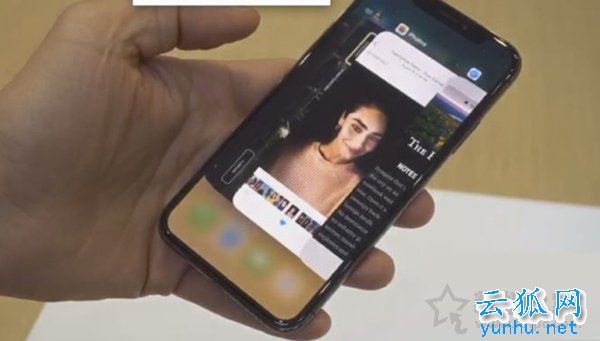
3、我们可以左右滑动,找到你想要关闭的软件后台程序,如下图所示。
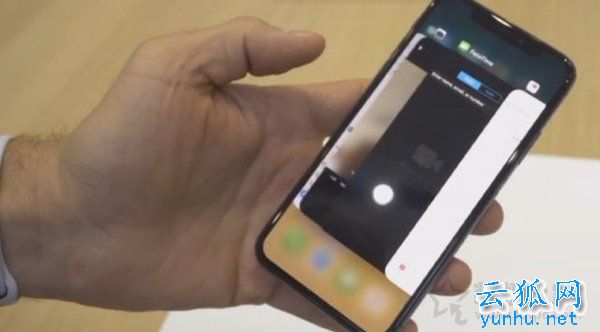
4、我们找到想要关闭的后台程序,长按1-2秒,程序页面左上角出现一个减(-)的符号,出现减的符号就松开,如下图所示。
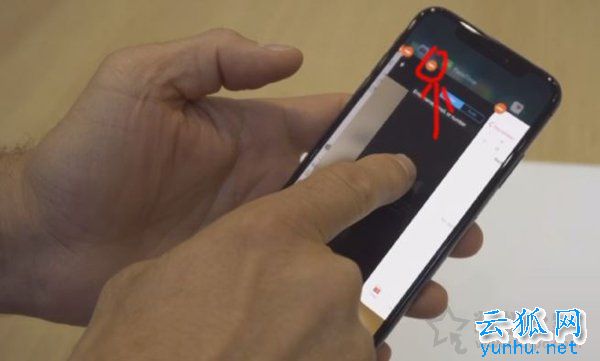
5、我们将想要关闭的后台程序往上滑动,该后台程序即可退出程序,我们也可以直接点击减(-)的符号进行关闭,如下图所示。
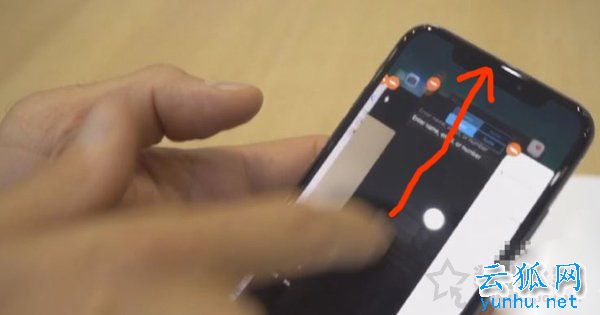
正在阅读:
苹果iphoneX如何退出程序?苹果iphoneX关闭后台程序的方法(图文)05-31
小精灵来到教室想象作文07-21
六年级优秀作文:父母的爱作文300字08-23
雅思词汇速记方法盘点:循环往复法03-30
八上数学配套练习册答案人教版【三篇】02-12
学校感恩节给老师的祝福语03-06
幼儿智力问答:天气预报中常提到高气压中心,在该中心附近一般都是什么天气?06-09
初一优秀作文:微笑:考场作文2篇12-08
高二叙事作文800字:疯子,不疯02-07